Verwalten der hohen Verfügbarkeit in Der Azure-Datenbank für PostgreSQL – Flexibler Server
GILT FÜR: Azure Database for PostgreSQL – Flexible Server
Azure Database for PostgreSQL – Flexible Server
In diesem Artikel wird beschrieben, wie Sie die Konfiguration für hohe Verfügbarkeit in Ihrer Azure-Datenbank für flexible Serverinstanz für PostgreSQL sowohl in zonenredundanten als auch in bereitstellungsmodellen mit derselben Zone aktivieren oder deaktivieren können.
Das Hochverfügbarkeitsfeature stellt ein physisch getrenntes Primär- und Standbyreplikat abhängig vom Bereitstellungsmodell in derselben Zone oder in anderen Zonen bereit. Weitere Informationen finden Sie unter Dokumentation zu Hochverfügbarkeitskonzepten. Sie können die hohe Verfügbarkeit zum Zeitpunkt der Flexiblen Serverinstanzerstellung von Azure Database für PostgreSQL oder nach der Erstellung aktivieren.
Auf dieser Seite finden Sie Richtlinien zum Aktivieren oder Deaktivieren der Hochverfügbarkeit. Dieser Vorgang ändert ihre anderen Einstellungen, einschließlich VNET-Konfiguration, Firewalleinstellungen und Sicherungsaufbewahrung, nicht. Ebenso ist das Aktivieren und Deaktivieren der hohen Verfügbarkeit ein Onlinevorgang und wirkt sich nicht auf ihre Anwendungskonnektivität und -vorgänge aus.
Voraussetzungen
Wichtig
Eine Liste der Regionen, die zonenredundante Hochverfügbarkeit unterstützen, finden Sie hier.
Aktivieren von Hochverfügbarkeit während der Servererstellung
In diesem Abschnitt finden Sie spezifische Informationen für auf Hochverfügbarkeit bezogene Felder. Sie können diese Schritte ausführen, um hohe Verfügbarkeit bereitzustellen, während Sie Ihre Azure-Datenbank für flexible Serverinstanz von PostgreSQL erstellen.
Wählen Sie im Azure-Portal den flexiblen Server "Azure Database for PostgreSQL" aus, und wählen Sie "Create" aus. Ausführliche Informationen zum Ausfüllen von Details wie Abonnement, Ressourcengruppe, Servername, Region und anderen Feldern finden Sie in der Dokumentation zur Vorgehensweise beim Erstellen des Servers.
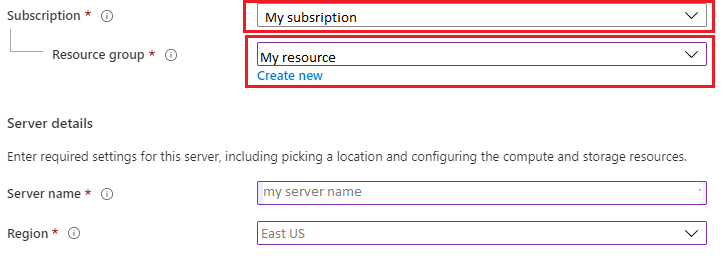
Wählen Sie Ihre Verfügbarkeitszone aus. Dies ist hilfreich, wenn Sie Ihre Anwendung in derselben Verfügbarkeitszone wie der der Datenbank platzieren möchten, um die Wartezeit zu verringern. Wählen Sie "Keine Einstellung" aus, wenn die Azure-Datenbank für PostgreSQL flexible Serverinstanz den primären Server in einer beliebigen Verfügbarkeitszone bereitstellen soll. Beachten Sie, dass Sie nur dann die Verfügbarkeitszone für die primäre in einer zonenredundanten HA-Bereitstellung auswählen können, wenn Sie die Standbyverfügbarkeitszone auswählen können.
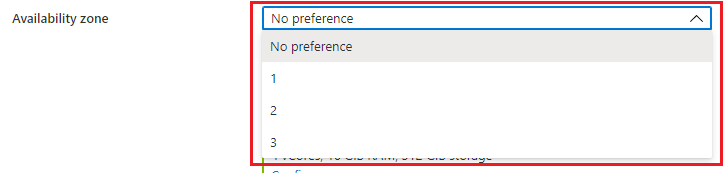
Aktivieren Sie das Kontrollkästchen für hohe Verfügbarkeit aktivieren. Dadurch wird eine Option zum Auswählen des Modus für hohe Verfügbarkeit geöffnet. Wenn die Region AZs nicht unterstützt, wird nur der Modus für die gleiche Zone aktiviert.
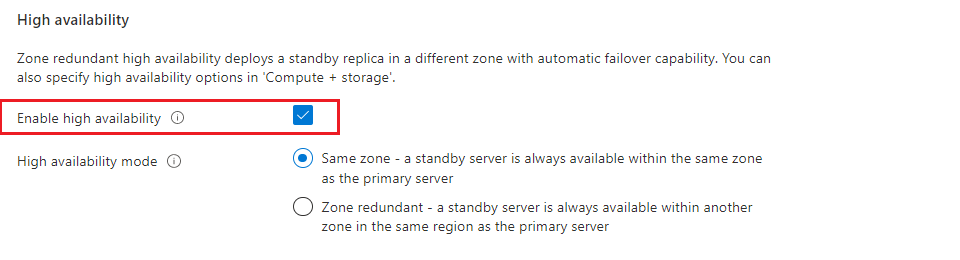
Wenn Sie in Schritt 2 eine Verfügbarkeitszone und die zonenredundante Hochverfügbarkeit ausgewählt haben, können Sie die Standbyzone auswählen.

Wenn Sie den Standardmäßigen Compute und Speicher ändern möchten, wählen Sie "Server konfigurieren" aus.

Wenn die Option für hohe Verfügbarkeit aktiviert ist, steht die platzbare Leiste nicht zur Auswahl zur Verfügung. Sie können die Computeebene Allgemeiner Zweck oder Arbeitsspeicheroptimiert auswählen. Anschließend können Sie in der Dropdownliste für Ihre Auswahl Computegröße auswählen.
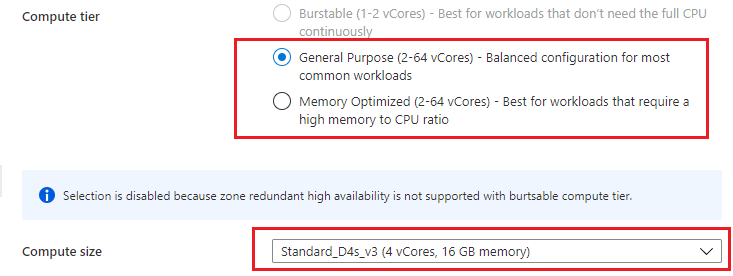
Wählen Sie die Speichergröße in GiB mithilfe der Schiebereglerleiste aus, und wählen Sie den Aufbewahrungszeitraum für Sicherungen zwischen 7 Tagen und 35 Tagen aus.
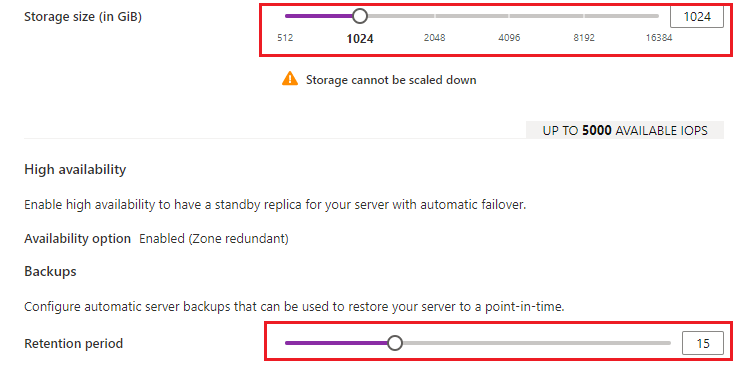
Wählen Sie Speichern.
Aktivieren von Hochverfügbarkeit nach der Servererstellung
Führen Sie die folgenden Schritte aus, um eine hohe Verfügbarkeit für Ihre vorhandene Azure-Datenbank für flexible Serverinstanz von PostgreSQL zu ermöglichen.
Wählen Sie im Azure-Portal Ihre vorhandene Azure-Datenbank für flexible Serverinstanz für PostgreSQL aus.
Wählen Sie auf der Seite "Flexible Serverinstanz von Azure Database for PostgreSQL" die Option "Hohe Verfügbarkeit " im linken Bereich aus, um die Seite mit hoher Verfügbarkeit zu öffnen.
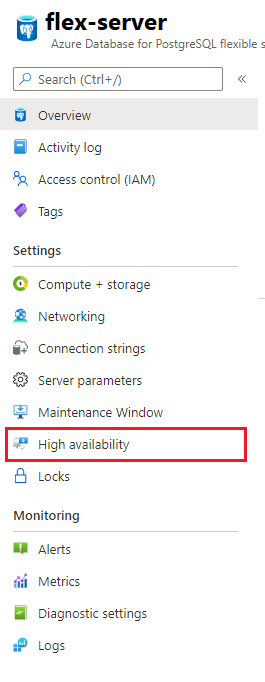
Aktivieren Sie das Kontrollkästchen "Hohe Verfügbarkeit aktivieren", um die Option zu aktivieren . Die Optionen für Hochverfügbarkeit in derselben Zone und für zonenredundante Hochverfügbarkeit werden angezeigt. Wenn Sie zonenredundante Hochverfügbarkeit auswählen, können Sie die Standbyverfügbarkeitszone auswählen.
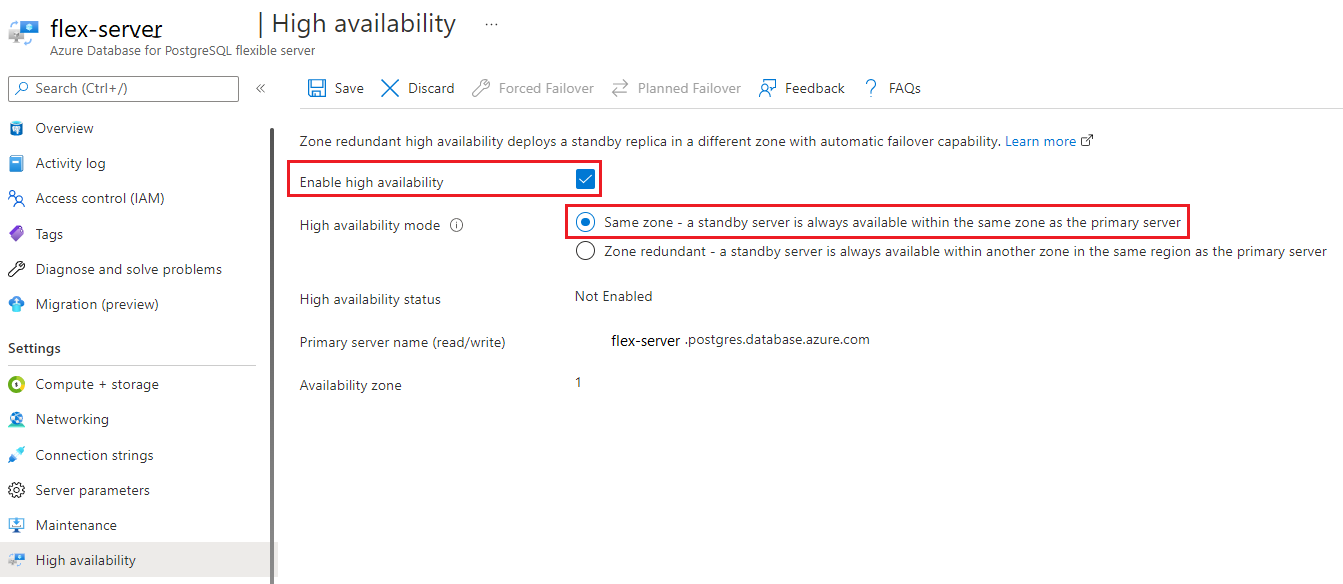
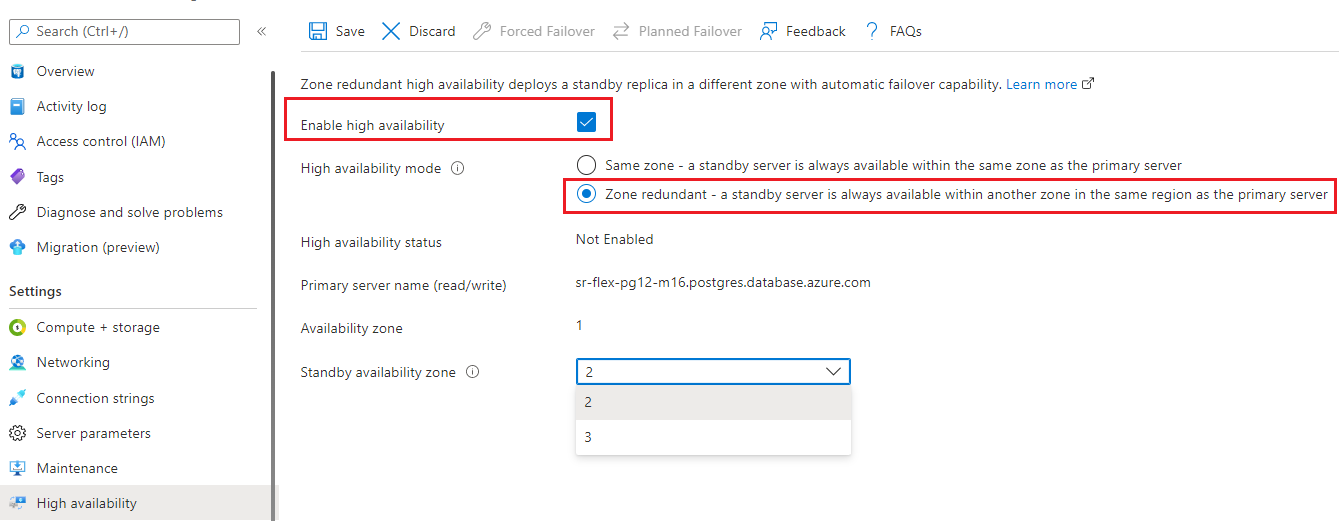
Es wird ein Bestätigungsdialogfeld angezeigt, in dem angegeben wird, dass durch die Aktivierung einer hohen Verfügbarkeit Ihre Kosten aufgrund von mehr Server- und Speicherbereitstellung steigen.
Wählen Sie die Schaltfläche "HA aktivieren" aus, um die hohe Verfügbarkeit zu aktivieren.
Es wird eine Benachrichtigung angezeigt, die besagt, dass die Bereitstellung mit hoher Verfügbarkeit ausgeführt wird.
Deaktivieren der Hochverfügbarkeit
Führen Sie die folgenden Schritte aus, um hohe Verfügbarkeit für Ihre flexible Azure-Datenbank für PostgreSQL-Serverinstanz zu deaktivieren, die bereits mit hoher Verfügbarkeit konfiguriert ist.
Wählen Sie im Azure-Portal Ihre vorhandene Azure-Datenbank für flexible Serverinstanz für PostgreSQL aus.
Wählen Sie auf der Seite "Flexible Serverinstanz von Azure Database for PostgreSQL" die Option "Hohe Verfügbarkeit " im Frontbereich aus, um die Seite mit hoher Verfügbarkeit zu öffnen.
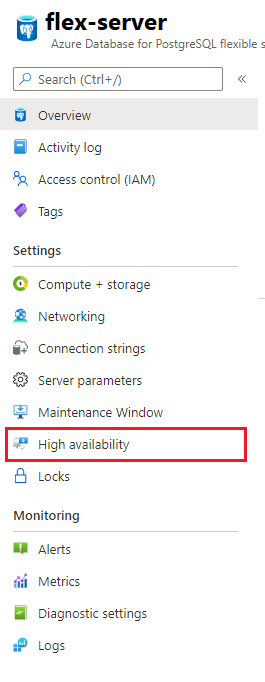
Aktivieren Sie das Kontrollkästchen "Hohe Verfügbarkeit ", um die Option zu deaktivieren . Wählen Sie dann " Speichern" aus, um die Änderung zu speichern.
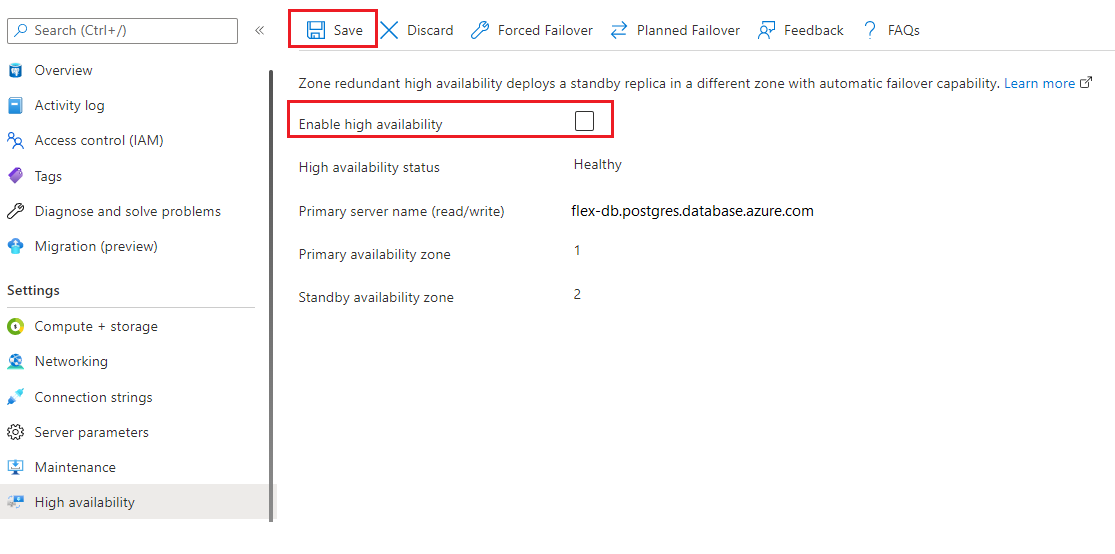
Es wird ein Bestätigungsdialogfeld angezeigt, in dem Sie die Deaktivierung der hohen Verfügbarkeit bestätigen können.
Klicken Sie auf die Schaltfläche Hochverfügbarkeit deaktivieren, um die Hochverfügbarkeit zu deaktivieren.
Es wird eine Benachrichtigung angezeigt, die besagt, dass die Außerbetriebnahme der Bereitstellung mit hoher Verfügbarkeit in Bearbeitung ist.
erzwungenes Failover
Führen Sie die folgenden Schritte aus, um zu erzwingen, dass Ihr primäres Failover in die Azure-Standbydatenbank für flexible Serverinstanz von PostgreSQL ausgeführt wird. Dadurch wird sofort der primäre Abschwung ausgelöst und ein Failover auf den Standbyserver ausgelöst. Dies kann bspw. nützlich sein, wenn Sie die Failoverzeit bei ungeplanten Ausfällen für Ihre Workload testen möchten.
Wählen Sie in der Azure-Portal Ihre vorhandene Azure-Datenbank für flexible Serverinstanz für PostgreSQL aus, die bereits ein Feature für hohe Verfügbarkeit aktiviert hat.
Wählen Sie auf der Seite "Flexible Serverinstanz von Azure Database for PostgreSQL" die Option "Hohe Verfügbarkeit" im Frontbereich aus, um die Seite mit hoher Verfügbarkeit zu öffnen.
Überprüfen Sie die Primäre Verfügbarkeitszone und die Standbyverfügbarkeitszone.
Wählen Sie die Option Erzwungenes Failover aus, um das manuelle Failoververfahren einzuleiten. Ein Popup informiert Sie über die potenzielle Ausfallzeit, bis das Failover abgeschlossen ist. Lesen Sie die Nachricht, und wählen Sie "OK" aus.
Eine Benachrichtigung wird Erwähnung anzeigen, dass ein Failover ausgeführt wird.
Sobald ein Failover auf den Standbyserver abgeschlossen ist, wird eine Benachrichtigung angezeigt.
Überprüfen Sie die neue Primäre Verfügbarkeitszone und die Standbyverfügbarkeitszone.
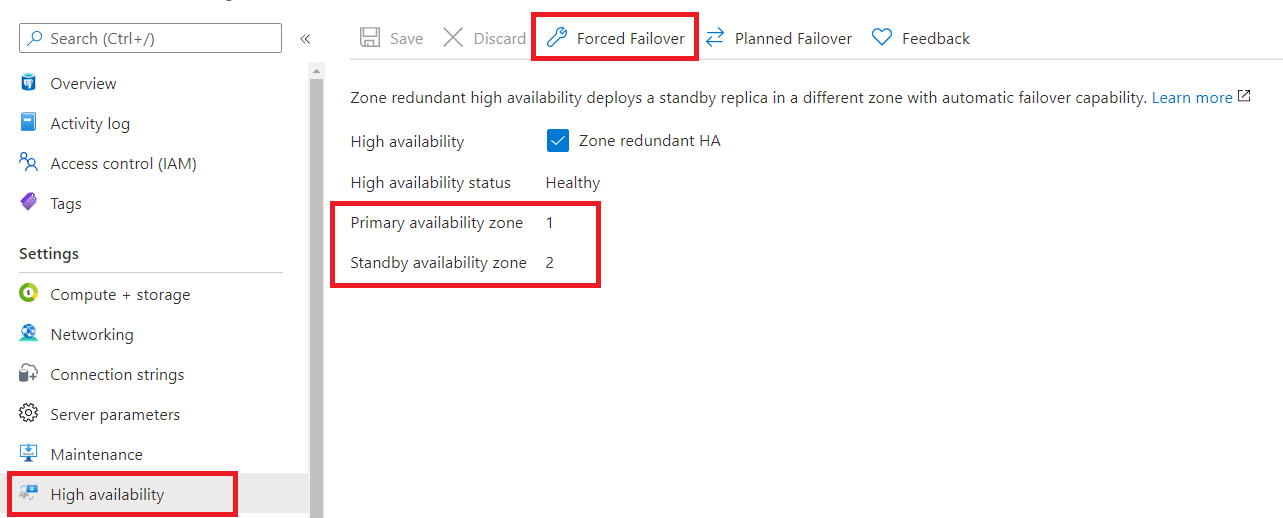
Wichtig
Bitte führen Sie nicht sofort ein erneutes Failover durch. Warten Sie mindestens 15 bis 20 Minuten zwischen mehreren Failovers, damit der neue Standbyserver vollständig eingerichtet werden kann.
Die insgesamt im Portal gemeldete End-to-End-Vorgangszeit ist möglicherweise länger als die tatsächliche Ausfallzeit der Anwendung. Sie sollten die Ausfallzeit der Anwendung messen.
Geplantes Failover
Führen Sie die folgenden Schritte aus, um ein geplantes Failover von Ihrer primären zur Standby-Azure-Datenbank für flexible Serverinstanz von PostgreSQL auszuführen. Dadurch wird zunächst der Standbyserver vorbereitet und anschließend das Failover ausgeführt. Auf diese Weise kann ein ordnungsgemäßer Failover auf den Standbyserver durchgeführt und die Downtime so gering wie möglich gehalten werden. Dies ist insbesondere in Situationen nützlich, in denen Sie den primären Server nach einem Failoverereignis wieder in die bevorzugte Verfügbarkeitszone zurückbringen möchten.
- Wählen Sie in der Azure-Portal Ihre vorhandene Azure-Datenbank für flexible Serverinstanz für PostgreSQL aus, die bereits ein Feature für hohe Verfügbarkeit aktiviert hat.
- Wählen Sie auf der Seite "Flexible Serverinstanz von Azure Database for PostgreSQL" die Option "Hohe Verfügbarkeit" im Frontbereich aus, um die Seite mit hoher Verfügbarkeit zu öffnen.
- Überprüfen Sie die Primäre Verfügbarkeitszone und die Standbyverfügbarkeitszone.
- Wählen Sie auf "Geplantes Failover" aus, um das manuelle Failoververfahren zu initiieren. Ein Popup informiert Sie über den Prozess. Lesen Sie die Nachricht, und wählen Sie "OK" aus.
- Eine Benachrichtigung wird Erwähnung anzeigen, dass ein Failover ausgeführt wird.
- Sobald ein Failover auf den Standbyserver abgeschlossen ist, wird eine Benachrichtigung angezeigt.
- Überprüfen Sie die neue Primäre Verfügbarkeitszone und die Standbyverfügbarkeitszone.
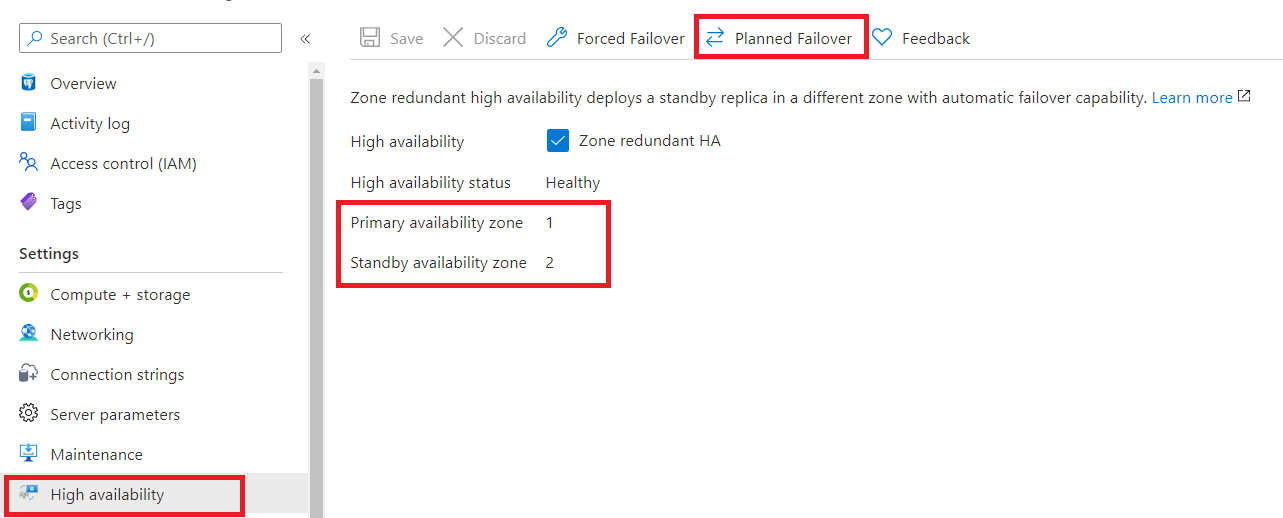
Wichtig
Bitte führen Sie nicht sofort ein erneutes Failover durch. Warten Sie mindestens 15 bis 20 Minuten zwischen mehreren Failovers, damit der neue Standbyserver vollständig eingerichtet werden kann.
Es wird empfohlen, geplante Failover während eines Zeitraums mit geringer Aktivität durchzuführen.
Die gesamte End-to-End-Vorgangszeit ist möglicherweise länger als die tatsächliche Ausfallzeit der Anwendung. Sie sollten die Ausfallzeit der Anwendung messen.
Aktivieren der zonenredundanten Hochverfügbarkeit nach Unterstützung von Verfügbarkeitszonen in der Region
Es gibt Azure-Regionen, die keine Verfügbarkeitszonen unterstützen. Wenn Sie bereits Nicht-HA-Server bereitgestellt haben, können Sie den zonenredundanten HA nicht direkt auf dem Server aktivieren, sie können jedoch Wiederherstellen und Aktivieren von HA auf diesem Server ausführen. Die folgenden Schritte zeigen, wie Zonenredundant HA für diesen Server aktiviert wird.
- Wählen Sie auf der Übersichtsseite des Servers die Option "Wiederherstellen " aus, um einen PITR auszuführen. Wählen Sie Neuester Wiederherstellungspunkt aus.
- Wählen Sie einen Servernamen und eine Verfügbarkeitszone aus.
- Wählen Sie " Überprüfen+Erstellen" aus.
- Aus der Sicherung wird eine neue Azure-Datenbank für PostgreSQL flexible Serverinstanz erstellt.
- Befolgen Sie die Anleitung auf der Übersichtsseite des Servers, nachdem der neue Server erstellt wurde, um Hochverfügbarkeit zu aktivieren.
- Nach der Überprüfung der Daten können Sie den alten Server ggf. löschen.
- Achten Sie darauf, dass die Verbindungszeichenfolgen der Clients so geändert werden, dass auf den neuen Server mit aktivierter Hochverfügbarkeit verwiesen wird.
Nächste Schritte
- Weitere Informationen zur Geschäftskontinuität
- Weitere Informationen zur zonenredundanten Hochverfügbarkeit